您可以在Word 2013中将行距设置为多个预设中的任意一个,例如“单行”,“双行”和“ 1.5行”,或设置为精确值(以磅为单位)。在Word中,点是1/72英寸。段落前后的空间也以磅为单位指定。
垂直间距是指每行之间的空间量(也称为前导)。段落具有三个可以设置其间距的值:
行距:多行段落中各行之间的间隔
之前:在段落第一行上方添加了额外的间距
之后:在段落的最后一行下方添加了额外的空格
如果您指定每行的确切空间量并更改字体大小,则文本可能看起来不再正确。例如,如果将字体大小更改为大于为其设置的确切间距的字体,则线条可能会垂直重叠。如果不确定所需要的字体大小,请不要使用精确的间距。这是更改字母或其他文档中段落的行距的方法。
在Word中,打开您的 文档,然后按Ctrl + A选择整个文档。
单击功能区“主页”选项卡上的“行距”按钮,打开其菜单,然后选择1.0,如图所示。
每个段落中的行距更改为单行距。
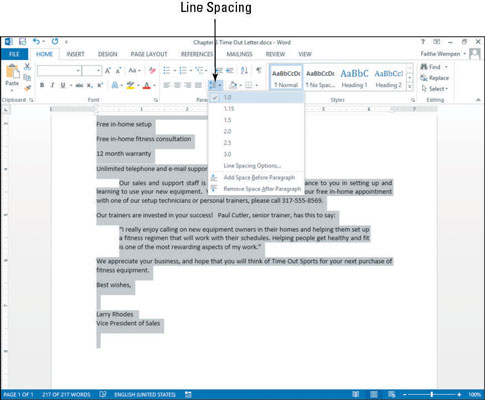
要消除段落之间的多余垂直空间,请选择段落,然后再次单击“行和段落间距”按钮。
然后选择“在段落后删除空格”,如图所示。段落之间多余的垂直空间被消除。
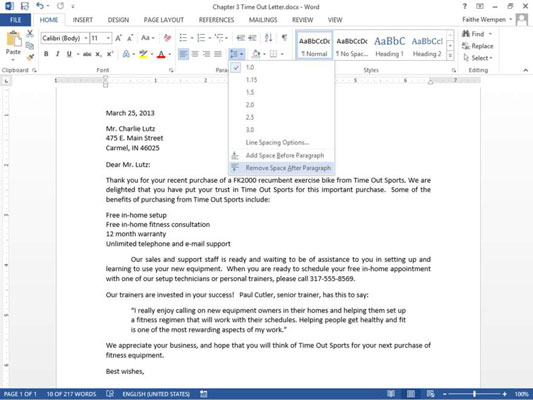
单击确定以接受新设置。
要进行更多练习,请将刚格式化的段落的字体大小设置为24点,然后观察行距发生了什么。完成实验后,请按Ctrl + Z撤消更改。
将更改保存到文档。
 office办公软件入门基础教程
office办公软件入门基础教程
